Пішіндер мен өрістерді теңшеу
Әкімші ретінде сатушыларға неғұрлым сәйкес көрініс беру үшін Саудаға арналған Copilot ішінде көрсетілетін CRM ақпаратын теңшеуге болады.
CRM пішімдері мен өрістерін теңшеу қоршаған ортаға тән — әр ортада конфигурациялардың жеке жинағы болады. Контакт, мүмкіндік және тіркелгі жазбасының түрлері әдепкі бойынша қол жетімді. Басқа қордан тыс және реттелетін жазба түрлерін қосуға болады; және қажет болмаған кезде оларды алып тастаңыз.
Саудаға арналған Copilot пішіндері мен тізімдері CRM көріністеріне негізделген. Көрініс көрсетілетін бағандар тізімін, жазбалар тізімі әдепкі бойынша қалай сұрыпталғанын және тізімде қандай жазбалар пайда болатынын шектеу үшін қандай әдепкі сүзгілер қолданылатынын анықтайды. Тіркелгі және мүмкіндік жазбаларының түрлері үшін көріністі таңдау міндетті емес. Көріністі таңдамасаңыз, әдепкі көрініс пайдаланылады. Басқа жазба түрлері үшін көріністі таңдауыңыз керек.
Ескертпе
жазба түрі контактісінің көрінісін таңдай алмайсыз.
Жазба түрлеріне енгізілген өзгертулер Outlook бағдарламасындағы Саудаға арналған Copilot тақтасында, Microsoft Teams ішіндегі Саудаға арналған Copilot панелінде және Топтар чатында ортақ Карталар бейнеленген. Саудаға арналған Copilot қолданбасынан Outlook әрекеттерін (электрондық хаттарды және жиналыстарды) CRM жүйесіне сақтау кезінде қосылған жазба түрлерінің жазбаларын іздеп, әрекетті жазбаға қосуға болады. Хабар алмасу кеңейтімдері арқылы Teams үшін Саудаға арналған Copilot қолданбасын пайдаланған кезде, қосылған жазба түрлерінің жазбаларын іздеуге болады.
Жазба атаулары, өріс атаулары және міндетті өрістер CRM жүйесінде анықталғандай көрсетіледі.
Маңызды
Осы мақалада қолданылған жазба түрі термині Саудаға арналған Copilot ішіндегі Salesforce нысанына қатысты. Пайдаланушы интерфейсінде көрсетілетін термин сіз қосылған CRM жүйесіне байланысты. Dynamics 365 желісіне қосылған болсаңыз, жазба түрі көрсетіледі. Salesforce қызметіне қосылған болсаңыз, нысан көрсетіледі.
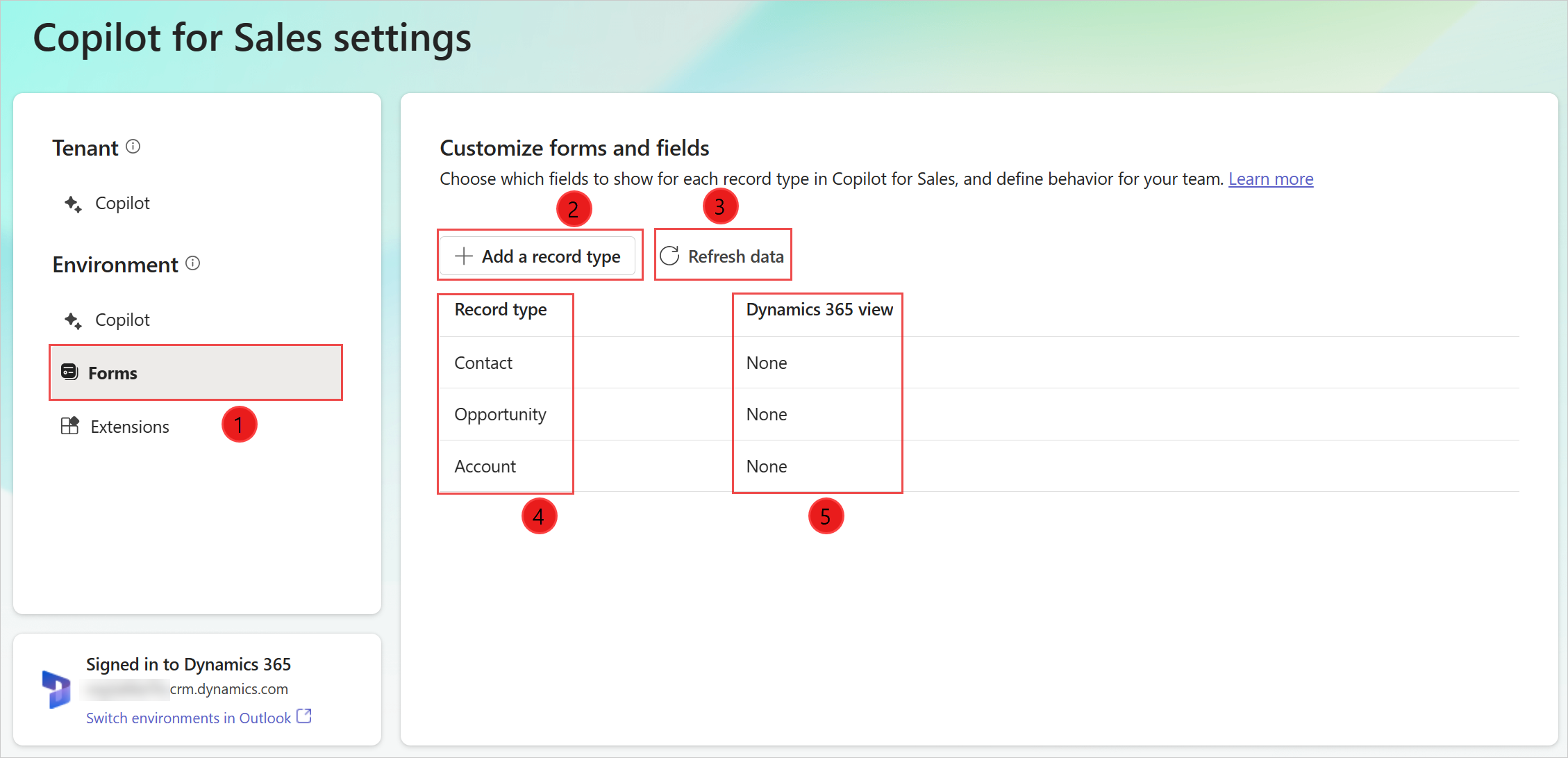
| Аннотация | Сипаттама |
|---|---|
| 1-көше | Пішіндер мен өрістерді теңшеу үшін таңдаңыз. |
| 2-көше | Жаңа теңшелетін немесе дайын емес жазба түрі қосыңыз. Қосымша ақпарат: Жаңа жазба түрі қосыңыз |
| 3-көше | CRM жүйесінен деректерді жаңартыңыз. Қосымша ақпарат: CRM жүйесінен деректерді жаңарту |
| 4 | Саудаға арналған Copilot ішіне жазба түрлері қосылды. |
| 5 | CRM көрінісі жазба түрі пішінін басқару үшін пайдаланылады. Қосымша ақпарат: жазба түрі көрінісін өзгерту |
Оның параметрлерін көру және өңдеу үшін жазба түрі таңдай аласыз.
Алғышарттар
CRM әкімшілері командалардағы Саудаға арналған Copilot қолданбасынан әкімші параметрлеріне кіруі керек. Қосымша ақпарат: Саудаға арналған Copilot үшін әкімші параметрлері
Жаңа жазба түрі (немесе Salesforce нысанын) қосыңыз
Саудаға арналған Copilot ішіне жаңа теңшелетін немесе қордан тыс жазба түрлерін қосуға болады. Мысалы, жобаларды қадағалау үшін "Жоба" деп аталатын реттелетін жазба түрі қосуға болады. Ең көбі 10 жазба түрін қосуға болады.
Маңызды
жазба түрі термині Саудаға арналған Copilot ішіндегі Salesforce нысанына қатысты.
Саудаға арналған Copilot әкімші параметрлерінде Пішіндер таңдаңыз.
Add a жазба түрі немесе Нысан қосу таңдаңыз.
Add a жазба түрі немесе Нысан қосу терезесінде қосу үшін жазба түрі таңдаңыз, содан кейін таңдаңыз. Келесі.
Ескертпе
- Ағымдағы қолжетімді жазба түрі файлына қатысты жазба түрлері ғана көрсетіледі. Мысалы, контакт, тіркелгі және мүмкіндік жазбаларының түрлері әдепкі бойынша қол жетімді, сондықтан осы жазба түрлеріне қатысты басқа қордан тыс және реттелетін жазба түрлерін қосуға болады.
- Бір уақытта тек бір жазба түрі қосуға болады.
- Жазба түрлері мен өрістердің логикалық атаулары өнімділікті оңтайландыру үшін көрсетіледі.
- Dynamics 365 үшін ActivityParty және ActivityPointer жазба түрлерін қосу мүмкін емес, себебі оларға қазіргі уақытта қолдау көрсетілмейді.
- Salesforce үшін Ескертпе нысанын қосу мүмкін емес, себебі оған қазіргі уақытта қолдау көрсетілмейді.
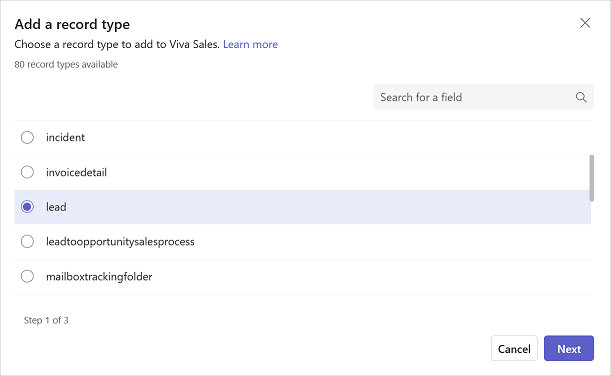
(жазба түрі) үшін қатынасты таңдаңыз, Саудаға арналған Copilot ішіндегі бар жазба түрлерімен немесе өрістермен қатынасты таңдаңыз, содан кейін Келесі опциясын таңдаңыз..
Ескертпе
- 1:N және N:1 қатынастарына қолдау көрсетіледі.
- Жазба түрлері мен өрістердің логикалық атаулары өнімділікті оңтайландыру үшін көрсетіледі.
- Бұл қадам алдыңғы қадам файлында таңдалған жазба түрі бірден көп жазба түрі немесе өріске қатысты болса көрсетіледі. Әйтпесе, қатынас автоматты түрде орнатылады.
- Қажетті қатынас көрсетілмесе, әкімші параметрлерінде жазба түрлерін қайта реттеңіз. Қосымша ақпарат: Жазба түрлерінің ретінің қатынастарға әсері
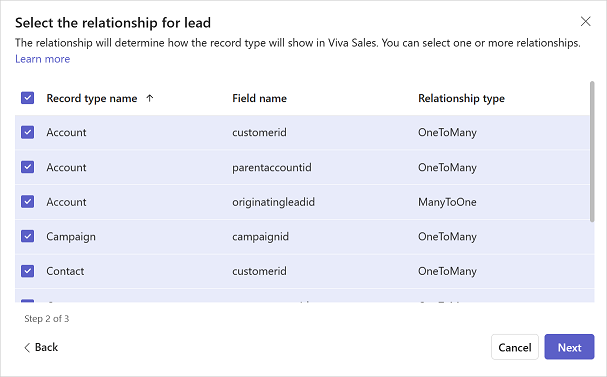
(жазба түрі) үшін көріністі таңдау терезесінде арнайы жазба түрі үшін жазбалар тізімі қалай көрсетілетінін анықтау үшін көріністі таңдаңыз, содан кейін таңдаңыз. Қосу.
Ескертпе
- Барлық жалпыға ортақ және жеке көріністер тізімде көрсетіледі.
- Dynamics 365, Саудаға арналған Copilot үшін ешбір қатысты жазба түріне емес, жазба түрі тиесілі өрістерді ғана қамтиды.
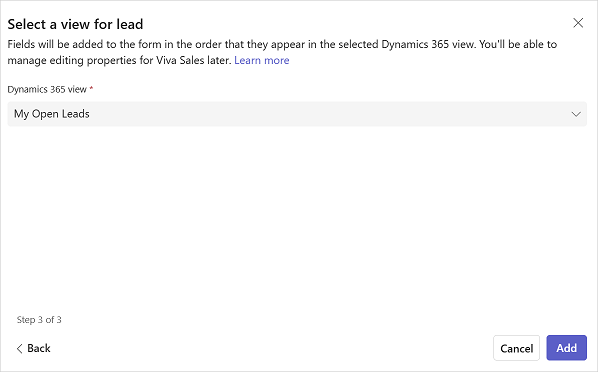
жазба түрі параметрлер бетінде өзгертулерді сақтау үшін Жариялау пәрменін таңдаңыз.
жазба түрі жазба түрлері тізімінің соңына қосылады.
Бар жазба түрлерін өзгерту
жазба түрі қосқаннан кейін оның көрінісін өзгерту, өрістерді қосу/жою және өрістердің ретін өзгерту сияқты әрекеттерді орындау арқылы өзгертуге болады. Әрекеттер жазба түрі CRM көрінісіне негізделгеніне байланысты.
жазба түрі файлын өзгерту Саудаға арналған Copilot ішіндегі CRM жазбаларының егжей-тегжейлі көрінісін теңшеуге мүмкіндік береді. Егжей-тегжейлі көріністегі өзгерістер Outlook бағдарламасындағы Саудаға арналған Copilot тақтасында, Саудаға арналған Copilot панелінде көрсетіледі. Microsoft Teams, және Adaptive Карталар Teams чатында бөлісті.
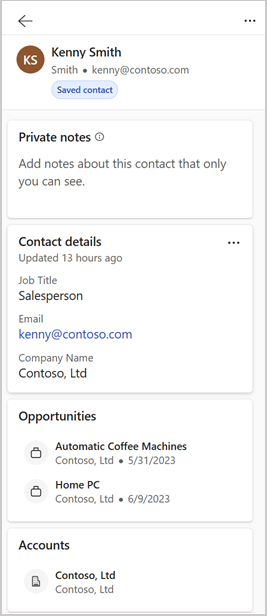
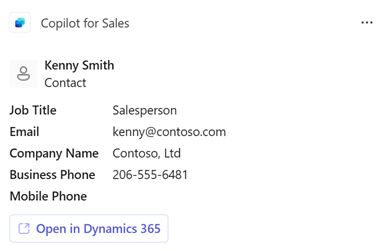
Ескертпе
CRM жүйесінде жазба түрі атауын өзгертсеңіз, олар Adaptive карта немесе Teams қолданбасындағы хабар алмасу кеңейтімдерінде жаңартылмайды. Мысалы, Тіркелгі атауын Тұтынушы деп өзгертсеңіз, Adaptive карта ішіндегі атау және хабар алмасу кеңейтімдері Тіркелгі ретінде көрсетіледі.
CRM көрінісі негізінде жазба түрлерін өзгертіңіз
Егер жазба түрі CRM көрінісіне негізделген болса, өрістерді және олардың пайда болу ретін өзгерту үшін CRM көрінісін өзгерту керек. Содан кейін таңдау керек Деректерді жаңарту CRM жүйесінен соңғы өзгерістерді алу және оларды Саудаға арналған Copilot ішінде қолдану үшін.
жазба түрі көрінісін өзгерту
Басқа көріністі таңдау арқылы жазба түрі негізделген көріністі өзгертуге болады. Мысалы, барлық тіркелгілердің орнына тек белсенді тіркелгілерді көрсету үшін көріністі таңдауға болады.
Көріністі өзгерткен кезде, жазба түрі үшін келесі бар параметрлер тазаланады және әдепкіге орнатылады.
- Бар кілт өрістері жойылып, жаңа әдепкі мәндер орнатылады.
- жазба түрі үшін өңдеу әрекеті өзгеріссіз қалады.
- Өрістер үшін өңдеу әрекеті қалпына келтірілді. Егер жазба түрі өңделетін етіп орнатылса және жаңа көрініс таңдалса, өрістер өңделетін болады.
Жаңа көріністі таңдау үшін
Саудаға арналған Copilot әкімші параметрлерінде Пішіндер таңдаңыз.
Көрінісін өзгерткіңіз келетін жазба түрі таңдаңыз.
Көрініс өрісінің жанындағы Өзгерту таңдаңыз.
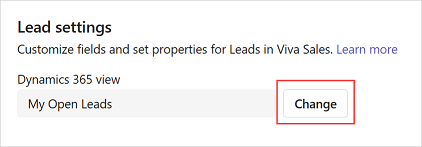
Қажет болса, қатынасты жаңартыңыз, содан кейін Келесі опциясын таңдаңыз.
Пайдаланылатын көріністі таңдап, Дайын опциясын таңдаңыз.
жазба түрі параметрлер бетінде өзгертулерді сақтау үшін Жариялау пәрменін таңдаңыз.
Көріністе пайдаланылатын сүзгілерді қарау
Көріністегі жазбаларды сүзу үшін пайдаланылатын бастапқы сұрауды көруге болады. Мысалы, тек белсенді тіркелгілерді көрсететін көрініс үшін бастапқы сұрауды көруге болады.
Бұл жазба түрі қалай конфигурацияланатынын нақты түсінуге көмектеседі. Мысалы, өрістерді сүзу және сұрыптау критерийлері және өрістердің реті. Сұрау тек қарау режимінде көрсетіледі және сұрауға ешқандай өзгертулер енгізу мүмкін емес.
Саудаға арналған Copilot әкімші параметрлерінде Пішіндер таңдаңыз.
Таңдалған көріністе пайдаланылған сұрауды көргіңіз келетін жазба түрі таңдаңыз.
Өрістерді басқару бөлімі астындағы Сүзгілерді қарау таңдаңыз.
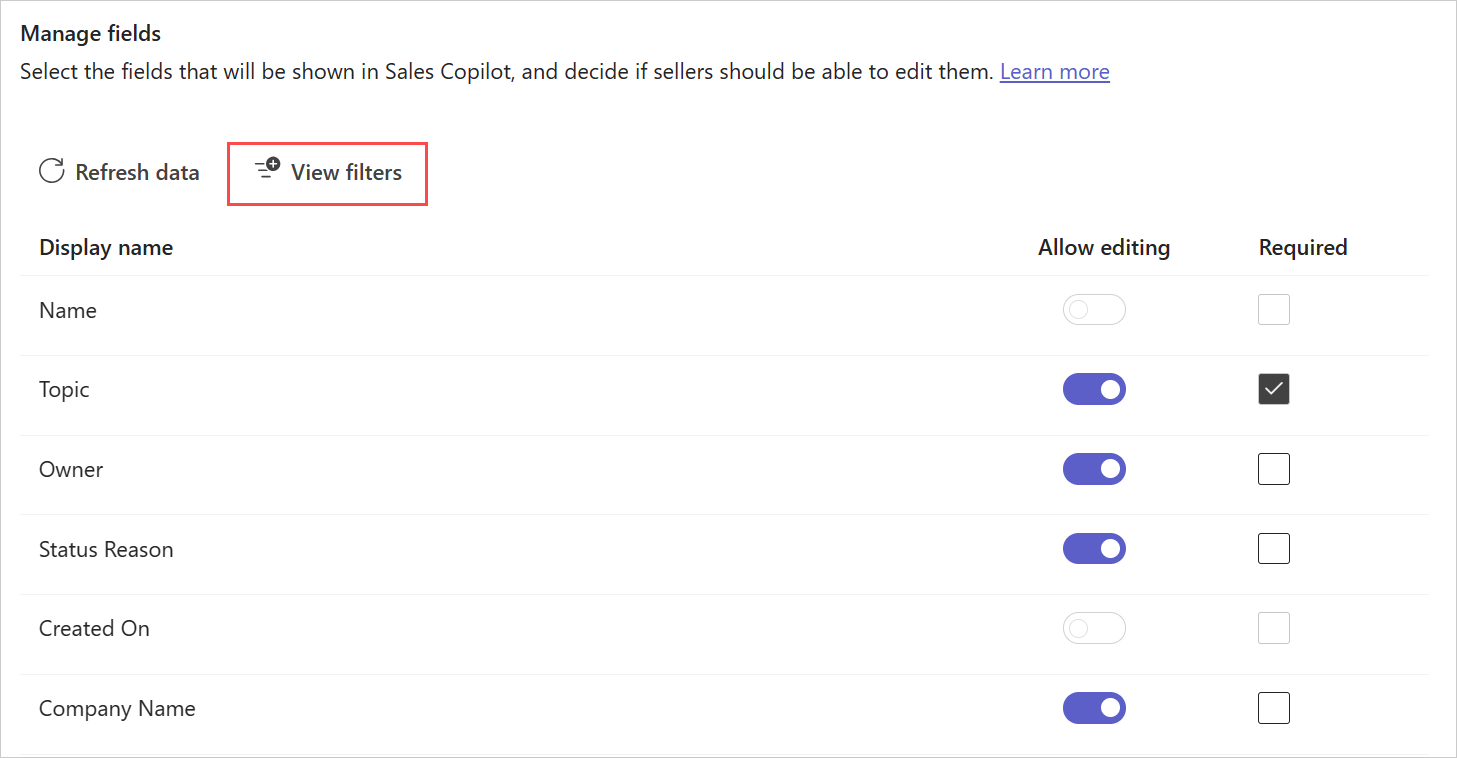
Сүзгі шарттары терезесі көрсетіледі.
XML сұрауын көшіру үшін XML көшіру таңдаңыз.
CRM көрінісіне негізделмеген жазба түрлерін өзгертіңіз
Ескертпе
Бұл бөлім тек CRM көрінісіне негізделмеген контакт, мүмкіндік және тіркелгі жазбасы түрлеріне қатысты. Егер жазба түрі үшін көрініс таңдалса, өрістердіқосу, өрістерді жою мүмкін емес., және өрістердің ретін өзгерту.
Егер жазба түрі CRM көрінісіне негізделмесе, көрініске қосу үшін өрістерді және олардың пайда болу ретін таңдауға болады. Жазба пішініне 40-қа дейін қораптан тыс және реттелетін өрістерді қосуға болады.
Өрістер қосу
Өрістерді қосу үшін
Саудаға арналған Copilot әкімші параметрлерінде Пішіндер таңдаңыз.
Өрістерді қосу керек жазба түрі таңдаңыз.
Өрістерді басқару бөлімінде Өрістерді қосу таңдаңыз.
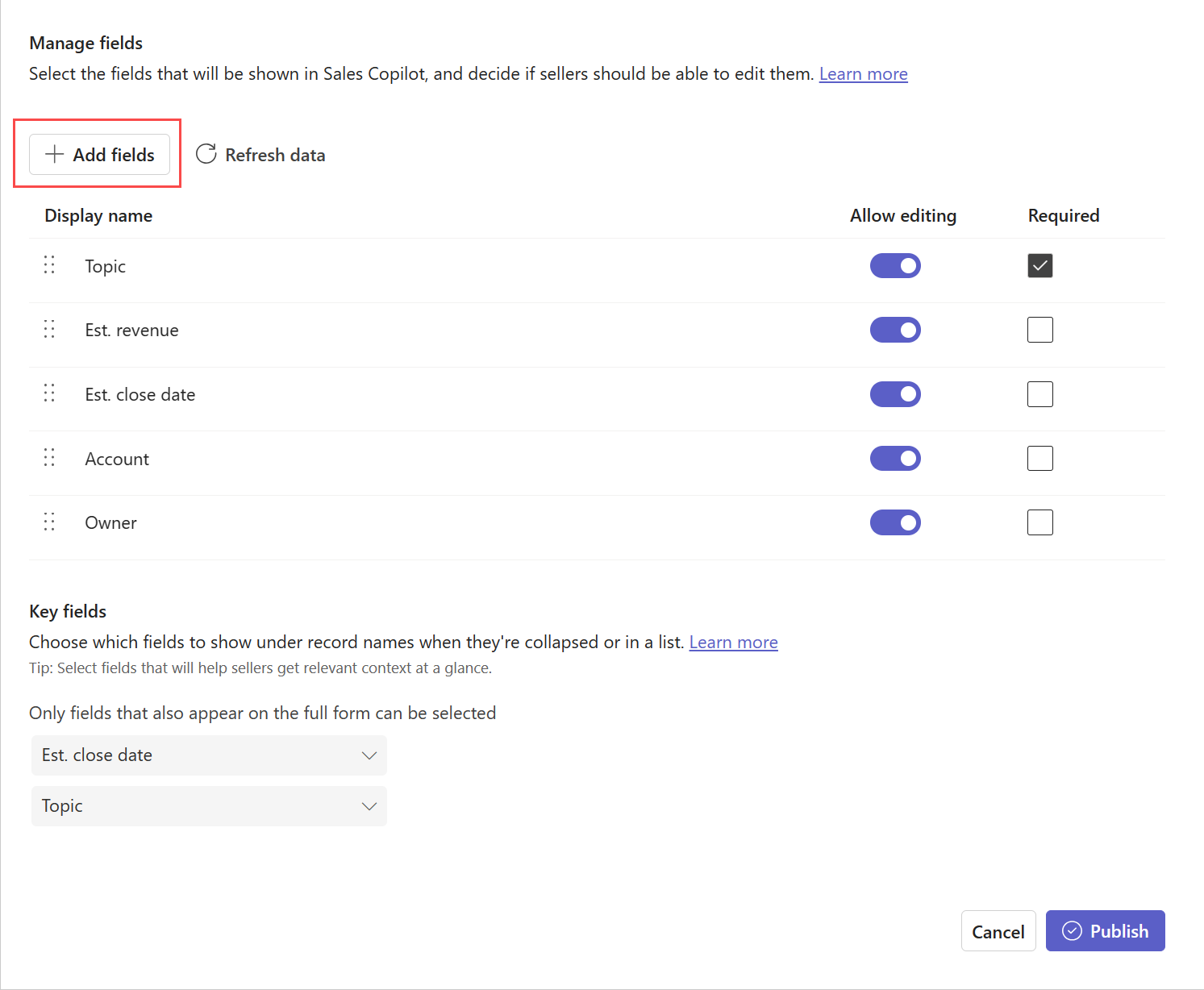
Өрістерді қосу терезесінде пішінде көрсетілетін өрістерді таңдап, одан кейін Қосу пәрменін таңдаңыз.
Жаңа өрістер бар өрістерден кейін қосылады, бірақ олардың ретін өзгертуге болады.
Ескертпе
Salesforce қызметіне Саудаға арналған Copilot қоссаңыз, Саудаға арналған Copilot қолданбасының барлық пайдаланушылары кіре алатын өрістерді ғана қосыңыз. Пайдаланушының кейбір қосылған өрістерге кіру мүмкіндігі болмаса, олар CRM жазбасын көре алмайды.
Өзгерістерді сақтау үшін Жариялау таңдаңыз.
Өрістерді жою
Саудаға арналған Copilot әкімші параметрлерінде Пішіндер таңдаңыз.
Өрістерді жою қажет жазба түрі таңдаңыз.
Өрістерді басқару бөлімінде меңзерді пішіннен жойғыңыз келетін өрістің үстіне апарыңыз, содан кейін Өрісті жою (
 ).
).Өзгерістерді сақтау үшін Жариялау таңдаңыз.
Өрістердің ретін өзгерту
Саудаға арналған Copilot әкімші параметрлерінде Пішіндер таңдаңыз.
Өрістердің ретін өзгерту қажет жазба түрі таңдаңыз.
Өрістерді басқару бөлімінде меңзерді қайта реттегіңіз келетін өрістің үстіне апарыңыз, одан кейін Жоғары жылжыту немесе таңдаңыз. Төмен көрсеткілер (

 ).
).Оның ретін өзгерту үшін өрісті сүйреуге де болады.
Өзгерістерді сақтау үшін Жариялау таңдаңыз.
Өрістерді Саудаға арналған Copilot ішінде қажет етіп белгілеңіз
CRM жүйесіндегі өрістер талап етілгендей белгіленбесе, оларды тек Саудаға арналған Copilot үшін қажет деп белгілеуге болады. Жазбаны Саудаға арналған Copilot ішінде сақтамас бұрын сатушылар осы өрістерге мәндерді енгізуі қажет.
Ескертпе
- Егер өріс CRM жүйесінде талап етілетіндей белгіленсе, ол Саудаға арналған Copilot ішінде де талап етілгендей белгіленеді және оны міндетті емес ете алмайсыз.
- Salesforce қолданбасын пайдалансаңыз және бет орналасуы опциясын пайдаланып өрісті қажет деп белгілесеңіз, өріс Саудаға арналған Copilot ішінде автоматты түрде талап етілетіндей белгіленбейді. Өрісті Саудаға арналған Copilot ішінде талап етілгендей қолмен белгілеу керек.
Саудаға арналған Copilot әкімші параметрлерінде Пішіндер таңдаңыз.
Өрістерді қажетінше белгілеу қажет жазба түрі таңдаңыз.
Өрістерді басқару бөлімінде қажетті деп белгілегіңіз келетін өрістер үшін Міндетті тармағын таңдаңыз.
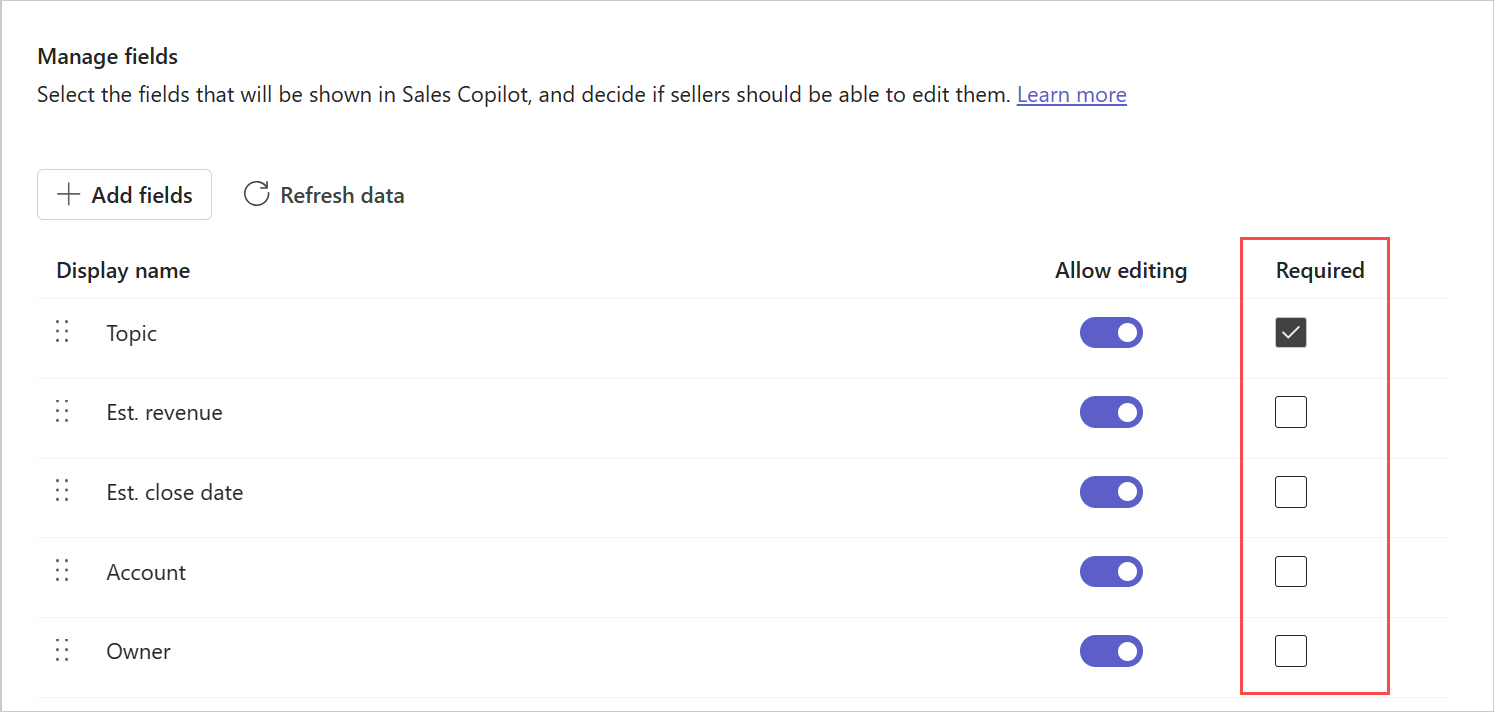
Өзгерістерді сақтау үшін Жариялау таңдаңыз.
Жазбалар мен өрістерді өңдеуді конфигурациялаңыз
Сатушылар жазбаларды Саудаға арналған Copilot сілтемесі арқылы CRM жүйесінде ашу арқылы өңдей алады. Жазбаларды тікелей Саудаға арналған Copilot ішінде өңдеуге мүмкіндік беру арқылы олардың өнімдірек болуына көмектесіңіз. Сондай-ақ, сатушылардың қай өрістерді тікелей Саудаға арналған Copilot ішінде өңдей алатынын басқаруға болады.
Әдепкі бойынша контактілерді өңдеуге болады. Басқа жазбалар үшін өңдеуге рұқсат беру опциясын қосу керек.
Жазбаларды өңдеуге рұқсат беру
Саудаға арналған Copilot әкімші параметрлерінде Пішіндер таңдаңыз.
Өңдеуге рұқсат беру керек жазба түрі таңдаңыз.
Сатушыларға осыған қатысты барлық өрістерді өңдеуге рұқсат беру үшін Жазбаларды өңдеу бөлімінде Саудаға арналған Copilot ішіндегі жазбаларды өңдеу опциясын таңдаңыз. жазба түрі.
Арнайы өрістер үшін өңдеуді шектеу үшін Өрістерді басқару бөлімінде сәйкес өрістер үшін Өңдеуге рұқсат ету өшіріңіз.
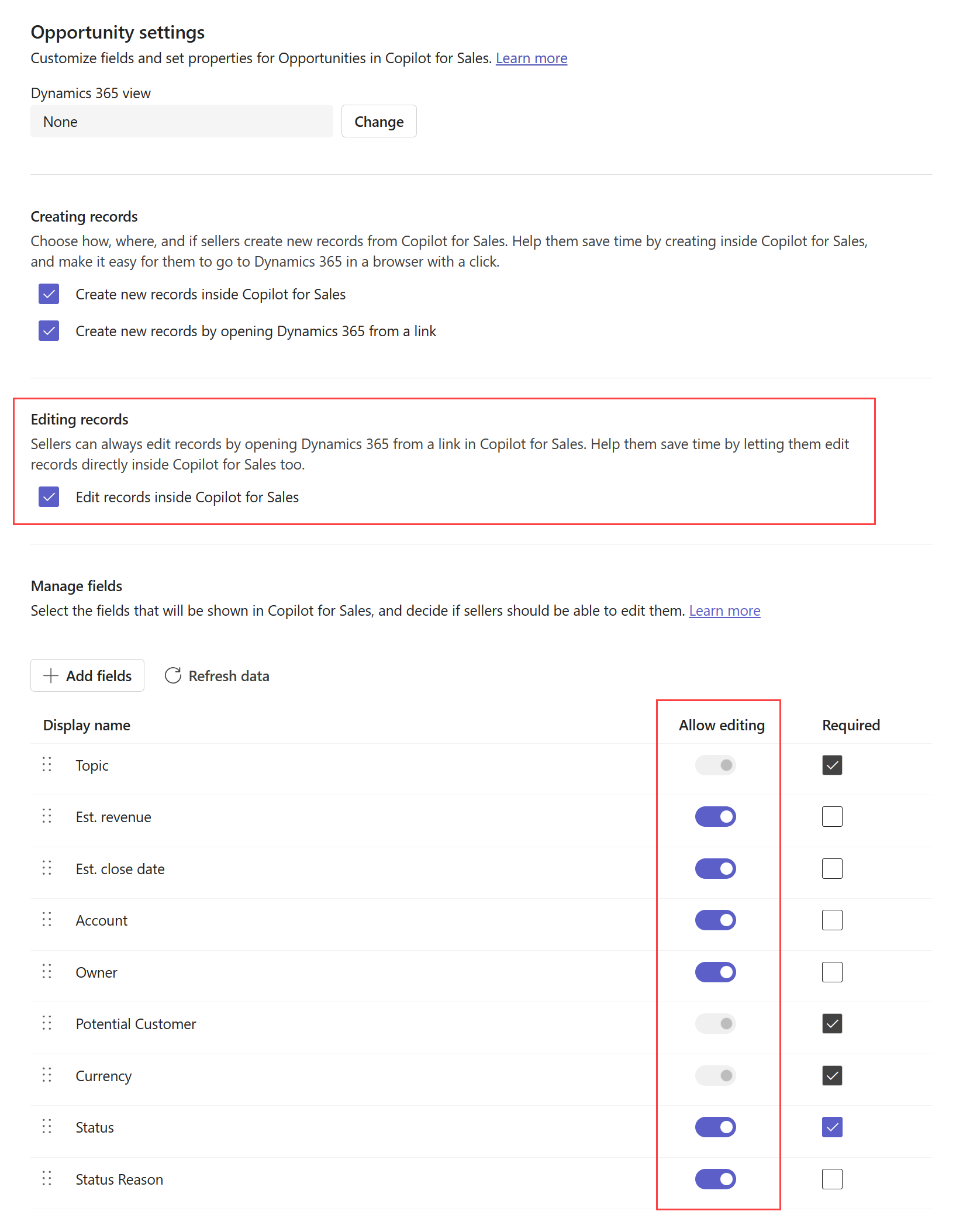
Өзгерістерді сақтау үшін Жариялау таңдаңыз.
Жаңа жазба жасауды конфигурациялаңыз
Сатушылар Саудаға арналған Copilot ішінен жаңа жазбаларды жасай алатынын, қалай және қайда жасай алатынын таңдаңыз. Оларға Саудаға арналған Copilot ішінде тікелей жаңа жазбаларды жасауға мүмкіндік беру арқылы уақытты үнемдеуге көмектесіңіз және бір рет басу арқылы браузерде CRM жүйесіне өтуді жеңілдетіңіз.
Жаңа контакт жасауды конфигурациялау үшін
Саудаға арналған Copilot әкімші параметрлерінде Пішіндер таңдаңыз.
Жаңа жазба жасауды конфигурациялау қажет жазба түрі таңдаңыз.
Жазбаларды жасау бөлімінде келесі опциялардың бірін немесе екеуін де таңдаңыз:
- Саудаға арналған Copilot ішінде жаңа жазбалар жасау: Сатушыларға тікелей Саудаға арналған Copilot ішінде жаңа жазбаларды жасауға рұқсат беріңіз.
- Сілтемеден ашу (CRM) арқылы жаңа жазбаларды жасау: Сатушыларға сілтемені браузерде ашу арқылы CRM жүйесінде жаңа жазбалар жасауға рұқсат беріңіз.
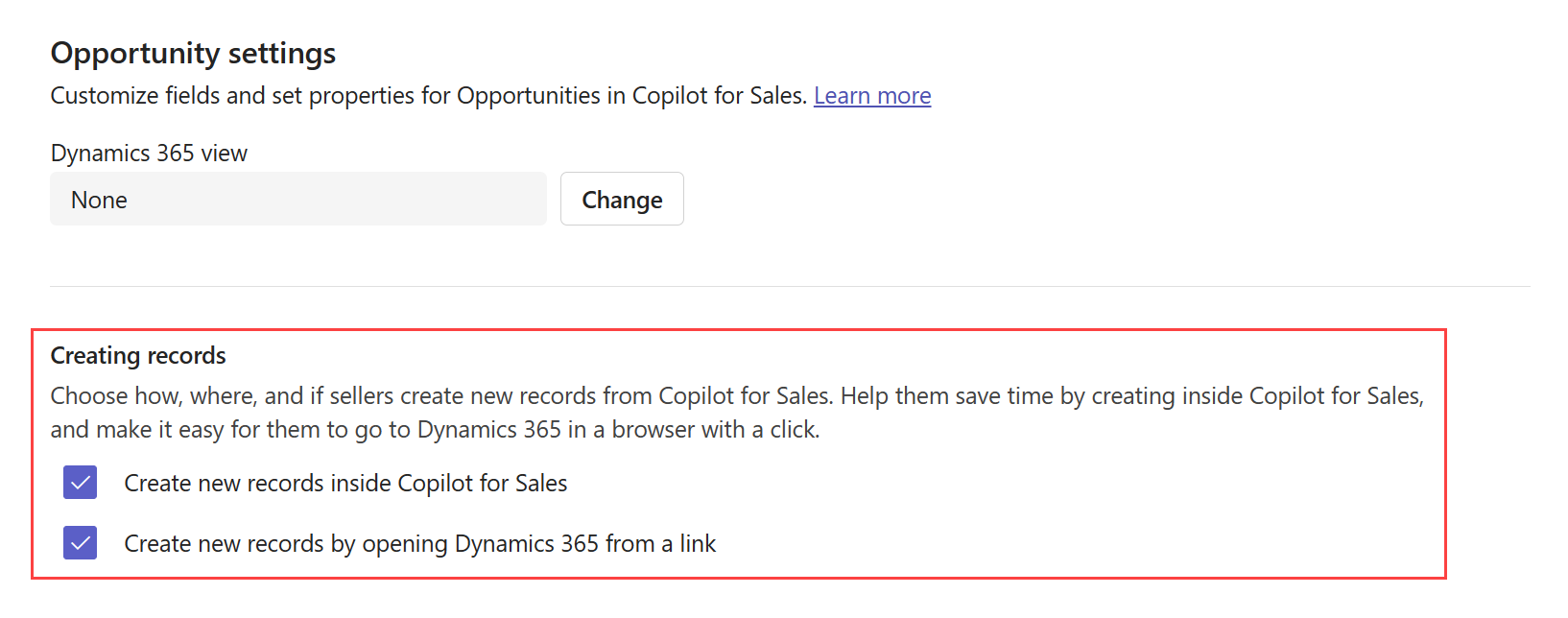
Өзгерістерді сақтау үшін Жариялау таңдаңыз.
Мүмкіндіктерді қолдауды конфигурациялау (алдын ала қарау нұсқасы)
[Бұл бөлім – шығарылым алдындағы құжаттама және ол өзгеруі мүмкін.]
Саудаға арналған Copilot ішінде ықтимал тұтынушыларды қолдауды қосқанда, ықтимал ықтимал тұтынушыларға қатысты тіркелгілер және басқа қатысты жазбалар сатушыларға көрсетіледі. Сатушылар:
- Саудаға арналған Copilot ішінде бар ықтимал тұтынушыларды қараңыз.
- Саудаға арналған Copilot ішінде кіріс жазбаларын жасаңыз және өңдеңіз.
- Электрондық хаттар мен жиналыстарды жетекші жазбалармен байланыстырыңыз.
- Бірнеше ықтимал ықтимал сәйкестіктер арасындағы айырмашылықты анықтаңыз.
Мүмкіндіктерді қолдауды қосқаннан кейін ықтимал тұтынушылармен жұмыс істеу тәжірибесі контактілермен жұмыс істеуге ұқсайды. Жаңа контакт немесе ықтимал тұтынушыны жасау ағынында шамалы айырмашылықты байқайсыз. Сыртқы электрондық пошта мекенжайын контакт немесе ықтимал тұтынушы ретінде қосқыңыз келетінін таңдай аласыз.
Алғышарттар
Сілтемелерді қолдауды қосыңыз
- Ортаңызда ықтимал тұтынушыларды қолдауды қосу үшін алдын ала қарау нұсқасы сұрау пішінін толтырыңыз.
Саудаға арналған Copilot ішіндегі ықтимал тұтынушыларды тану
- Leads жазбасын (немесе Salesforce нысанын) Саудаға арналған Copilot әкімші параметрлеріне қосу керек.
- Мүмкіндіктер жазбасы пішінінде аты, Тегі, және Электрондық пошта мекенжайы1 өрістері қосылып, талап етілетін етіп орнатылуы керек.
- Таңдалған ықтимал тұтынушылар көрінісі жоғарыда аталған өрістерді бағандар ретінде қамтуы керек.
Қатысты нысан карта Salesforce жүйесіндегі қолдау (контактілер сияқты)
- CRM жүйесінде ықтимал тұтынушылар мен тіркелгі арасындағы теңшелетін қатынас орнатылуы керек.
- Саудаға арналған Copilot параметрлеріндегі Тіркелгі нысанының көрінісі әдепкіден басқа кез келген көрініске өзгертілуі керек Ешбір.
- Тіркелгі өрісі ықтимал тұтынушы жазбасы немесе нысан үшін таңдалған көріністегі баған ретінде қосылуы керек.
Salesforce-тегі көшбасшыға сақтау
- Salesforce сұрауындағы шектеу ықтималдықтарды Қосылған іздеу тәжірибесінде көрсетуге мүмкіндік бермейді. Электрондық поштаны ағындағы ықтимал тұтынушылармен және контактілермен байланыстыру үшін сатушылар электрондық поштаны жазбаға қосылмай сақтауы керек. Электрондық пошта немесе жиналыс әлі де Кімге, Көшірме және Жасырын көшірме өрістеріндегі ықтимал тұтынушылармен және контактілермен байланысты болады.
Шағын көрініс үшін негізгі өрістерді таңдаңыз
Әрбір жазба түрі жиырылғанда немесе тізімде көрсетілгенде шектеулі ақпаратты көрсететін шағын көрінісі бар. Шағын көрініс Саудаға арналған Copilot тақтасындағы әртүрлі жерлерде, мысалы, CRM қойындысындағы жылдам көріністе қол жетімді.
Шағын көрініс бекітілген тақырыпты және конфигурацияланатын екі субтитр өрісін қамтиды. Шағын көріністе қол жетімді өрістер егжей-тегжейлі көріністе қолжетімді өрістер болып табылады. Негізгі өрістер параметрі Outlook бағдарламасына арналған Саудаға арналған Copilot қондырмасындағы Іздеу әрекетіне әсер етеді. Қосымша ақпарат: Outlook жүйесіне арналған Саудаға арналған Copilot қондырмасындағы іздеу тәртібі
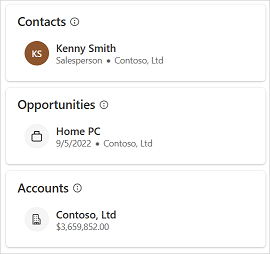
Негізгі өрістерді таңдау үшін
Саудаға арналған Copilot әкімші параметрлерінде Пішіндер таңдаңыз.
Шағын көрініс үшін өрістерді таңдау қажет жазба түрі таңдаңыз.
Негізгі өрістер бөлімінде тізімнен өрістерді таңдаңыз.
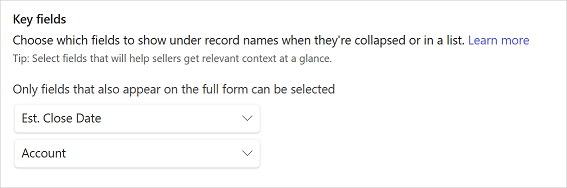
Өзгерістерді сақтау үшін Жариялау таңдаңыз.
Outlook бағдарламасына арналған Саудаға арналған Copilot қондырмасында іздеу әрекеті
Негізгі өріс параметрлері сатушылар қосылған жазбаларды Dynamics 365 ішінде іздеген кезде нәтижелерге әсер етеді. Dynamics 365 ішінде қосылған жазбаларды іздеу әрекеті Жылдам іздеу көрінісіне байланысты. Шағын көрініс үшін таңдалған негізгі өрістердің Жылдам іздеу көрінісінде бар екеніне көз жеткізіңіз, әйтпесе іздеу тізімі оларды көрсетпейді. Salesforce жүйесінде іздеу шағын көрініс үшін таңдалған атау мен қосымша өрістерде орындалады.
Жазба түрлері үшін таңдалған негізгі өрістер осы жазбалар үшін көрсетілетін іздеу нәтижелеріне әсер етеді. Негізгі өрістер, егер олар бос болмаса, іздеу нәтижелеріндегі жазба атымен бірге көрсетіледі.
CRM жүйесінен деректерді жаңартыңыз
CRM жүйесінен Саудаға арналған Copilot ішіне соңғы өзгерістерді алу үшін деректерді жаңарту керек. Мысалы, CRM жүйесіндегі жазба түрі көрінісіне жаңа өріс қоссаңыз, Саудаға арналған Copilot ішіндегі жаңа өрісті көрсету үшін деректерді жаңартуыңыз керек. Деректерді бірден барлық жазба түрі үшін немесе белгілі бір жазба түрі үшін жаңартуға болады.
Барлық жазба түрлері үшін деректерді жаңартыңыз
Саудаға арналған Copilot әкімші параметрлерінде Пішіндер таңдаңыз.
таңдаңыз Деректерді жаңарту.
Арнайы жазба түрі үшін деректерді жаңартыңыз
Саудаға арналған Copilot әкімші параметрлерінде Пішіндер таңдаңыз.
Деректерді жаңартқыңыз келетін жазба түрі үстіне апарыңыз да, таңдаңыз Қосымша опциялар ( ...).
таңдаңыз Жаңарту контекстік мәзірден.
Немесе жазба түрі таңдап, одан кейін таңдаңыз Деректерді жаңарту астында Өрістерді басқару.
жазба түрі файлын жойыңыз
Саудаға арналған Copilot әкімші параметрлерінде Пішіндер таңдаңыз.
Меңзерді алып тастағыңыз келетін жазба түрі үстіне апарыңыз да, таңдаңыз Жою (жазба түрі) (
 ).
).
Ескертпе
- Саудаға арналған Copilot ішінде қатысты жазба түрлері бар жазба түрі файлын жойған кезде, барлық қатысты жазба түрлері де жойылады.
- жазба түрі контактісін жою мүмкін емес.
Outlook бүйірлік тақтасындағы жазба түрлерінің ретін басқарыңыз
Жазба түрлерінің әкімші параметрлеріне қосылу реті олардың файлда көрсетілетін ретін анықтайды Саудаға арналған Copilot Outlook бағдарламасындағы бүйірлік тақта. Әдепкі бойынша, жаңа ортадағы жазба түрлерінің реті контакт, мүмкіндік және тіркелгі болып табылады. Жаңадан қосылған жазба түрлері тізімнің соңына қосылады.
Жазба түрлерін қажетті ретпен алып тастау және қосу арқылы ретті өзгертуге болады.
Жазба түрлерінің ретінің қатынастарға әсері
Әкімші параметрлеріндегі жазба түрлерінің реті жазба түрлері арасындағы қатынас параметрлеріне әсер етеді. Жаңа жазба түрі қосқанда, бұрыннан бар жазба түрлеріне немесе Саудаға арналған Copilot өрістеріне қатынасты таңдауға болады. Тек ағымдағы жазба түрі тізімінің алдындағы жазба түрлерімен қарым-қатынастар (жазба түрі) үшін қатынасты таңдау терезесінде көрсетіледі.
Мысалы, жазба түрлерінің реті контакт, мүмкіндік және тіркелгі деп есептейік. Бұл жағдайда мүмкіндік пен тіркелгі арасындағы қатынас мүмкіндік параметрлерінде емес, тіркелгі параметрлерінде көрсетіледі, себебі тіркелгі мүмкіндіктен кейін конфигурацияланады. Мүмкіндік жазба түрі көзі болып саналады, ал тіркелгісі қатысты жазба түрі болып табылады. Бұл сценарийде Саудаға арналған Copilot мүмкіндіктерге қатысты тіркелгілерді алу үшін конфигурацияланған, бірақ тіркелгілерге қатысты мүмкіндіктерге емес. CRM көрінісі Ешқандай күйге орнатылған кездегі ерекшелік. Ешбір көрініс таңдалмаған кезде, бұрын таңдалған кез келген қатынастың орнына әдепкі қатынастар пайдаланылады. Бұл жағдайда жазба түрлерінің реті маңызды емес.
Сондықтан, жазба түрлерін қажетті ретпен жою және қайта қосу арқылы әкімші параметрлерінде жазба түрлерінің ретін реттеңіз. жазба түрі көзінің қатысты жазба түрі алдында конфигурацияланғанына көз жеткізіңіз. Содан кейін, қатысты жазба түрі параметрлерінде қажетті қатынасты таңдаңыз.
CRM теңшеуінің ынтымақтастық кеңістігіне әсері
Бірлескен кеңістіктер Microsoft Teams де Саудаға арналған Copilot әкімші параметрлерінде қолжетімді Тіркелгі және мүмкіндік жазбаларының түрлеріне (немесе Salesforce нысандарына) негізделген.
Келесі кестеде әкімші параметрлеріндегі өзгерістер және бірлескен жұмыс кеңістіктерінің сәйкес әрекеті тізімделген:
| Жазба түрлері (немесе Salesforce нысандары) қолжетімді | Ынтымақтастық кеңістіктерінің әрекеті |
|---|---|
| Есептік жазба мен мүмкіндік бар | Тіркелгілер мен мүмкіндіктер үшін ынтымақтастық кеңістіктерін жасауға болады. |
| Есептік жазба бар және мүмкіндік жоқ | Бірлескен кеңістіктер тек тіркелгілер үшін жасалуы мүмкін. |
| Есептік жазба қолжетімді емес және мүмкіндік бар | Ынтымақтастық кеңістіктері мүмкіндіктер үшін ғана жасалуы мүмкін. |
| Есептік жазба және мүмкіндік қолжетімді емес | Ынтымақтастық кеңістіктерін жасау мүмкін емес. Топтарда бірлесіп жұмыс істеу карта Outlook бағдарламасындағы Саудаға арналған Copilot бақта көрінбейді. |